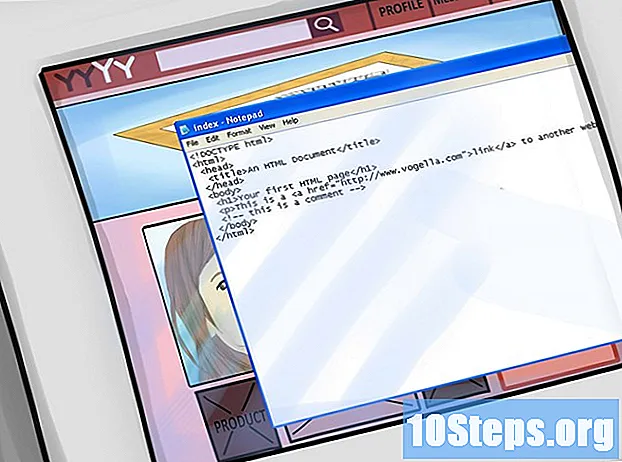Content
- etapes
- Mètode 1 Utilitzeu un ordinador
- Mètode 2 Ús d’un iPhone, iPad o iPod Touch
- Mètode 3 Creeu un ID Apple sense targeta de crèdit
Apple ha deixat d'utilitzar comptes específics per a iTunes i ara, l'ús de tots els serveis d'Apple requereix tenir un ID d'Apple. El procés de creació d'un Apple ID és aproximadament el mateix que el primer procés per crear un compte iTunes, només el nom ha canviat. Continua llegint per obtenir més informació sobre com es pot crear un ID Apple a un ordinador o al teu mòbil.
etapes
Mètode 1 Utilitzeu un ordinador
-

Obriu iTunes. Podeu crear un ID d'Apple directament des de l'aplicació iTunes. Apple ja no utilitza comptes específics per a iTunes, de manera que haureu de crear un ID Apple que funcioni amb tots els vostres dispositius Apple. -

Feu clic al menú Botiga. Seleccioneu "Crea un Apple ID" al menú. Haureu de llegir i acceptar els termes d’ús abans de continuar. -

Ompliu el formulari en línia. Després d'acceptar els termes d'ús, se us dirigirà a un formulari per emplenar la informació del vostre compte. Inclou una adreça de correu electrònic, una contrasenya, una pregunta de seguretat i la vostra data de naixement.- Si no voleu rebre butlletins de notícies d’Apple, desmarqueu les caselles al final del formulari.
- Comproveu que l’adreça de correu electrònic que heu introduït és vàlida, en cas contrari no podreu activar el vostre compte.
-

Ompliu la informació de pagament. Haureu d’introduir una targeta de crèdit vàlida si voleu comprar a iTunes. Haureu de proporcionar informació de pagament vàlida, fins i tot si no voleu associar una targeta de crèdit al vostre compte. Podeu suprimir la informació de la vostra targeta de crèdit més endavant o utilitzar l’últim mètode descrit en aquest article. -

Comproveu el vostre compte. Després d’omplir el formulari, Apple us enviarà un correu electrònic de verificació a l’adreça de correu electrònic que heu donat. Conté un enllaç "Comprova ara" que et permetrà activar el compte. El lliurament d’aquest correu electrònic pot trigar uns minuts.- A la pàgina de verificació que s’obre quan feu clic a l’enllaç, heu d’introduir la vostra adreça de correu electrònic i la contrasenya que escollíeu anteriorment. La vostra adreça de correu electrònic és el vostre nou ID Apple i haureu d’introduir-lo cada vegada que inicieu la sessió.
Mètode 2 Ús d’un iPhone, iPad o iPod Touch
-

Obriu l’aplicació Configuració. Normalment apareix a la pantalla de casa. Desplaceu-vos cap avall i toqueu l'opció "iTunes i botigues d'aplicacions". -

Comproveu que esteu desconnectat. Si ja heu iniciat la sessió amb un ID Apple existent, haureu de tancar la sessió abans de crear-ne un. Per fer-ho, toqueu el vostre Apple ID i després toqueu la sessió "Tanca la sessió". -

Toqueu "Crea un nou ID Apple". Amb això s'iniciarà el procés de creació del compte. -

Seleccioneu el vostre país Abans d’iniciar el procés, heu d’introduir el país en què utilitzaràs el vostre compte. Si viatgeu molt, trieu el vostre país de residència. Haureu de llegir i acceptar els termes d’ús abans de continuar. -

Ompliu el formulari de creació del compte en línia. Haureu d’introduir una adreça de correu electrònic vàlida, contrasenya, pregunta de seguretat i data de naixement. -

Ompliu la informació de pagament. Haureu d’introduir una targeta de crèdit vàlida si voleu comprar a iTunes. Haureu de proporcionar informació de pagament vàlida, fins i tot si no voleu associar una targeta de crèdit al vostre compte. Podeu suprimir la informació de la vostra targeta de crèdit més endavant o utilitzar l’últim mètode indicat en aquest article. -

Comproveu el vostre compte. Després d’omplir el formulari, Apple enviarà un correu electrònic de verificació a l’adreça de correu electrònic que heu donat. Contindrà un enllaç "Comprova ara" que activarà el teu compte. El lliurament d’aquest correu electrònic pot trigar uns minuts.- A la pàgina de verificació que s’obre quan feu clic a l’enllaç, haureu d’introduir l’adreça de correu electrònic i la contrasenya que heu triat anteriorment. La vostra adreça de correu electrònic és el vostre nou ID Apple i haureu d’introduir-lo cada vegada que inicieu la sessió.
Mètode 3 Creeu un ID Apple sense targeta de crèdit
-

Obriu Apple Store a l’ordinador o al mòbil. Haureu de descarregar i instal·lar una aplicació gratuïta abans de poder crear un compte sense utilitzar una targeta de crèdit. -

Cerqueu una aplicació gratuïta. Podeu triar qualsevol aplicació, sempre que sigui gratuïta. Mentre ho feu, intenteu trobar una aplicació que utilitzeu. Si no en trobeu, en seleccioneu-ne a l’atzar i només haureu d’esborrar-lo més endavant. -

Instal·leu l’aplicació. Toqueu el botó "gratuït" a la part superior de la pàgina d'Apple Store, se us demanarà que inicieu la sessió amb el vostre Apple ID. -

Feu clic a "Crea un identificador d'Apple". Quan us demani que inicieu la sessió al vostre compte, escolliu la creació d'un compte nou. Amb això s'iniciarà el procés de creació del compte. -

Ompliu el formulari en línia. Heu d’acceptar els termes d’ús abans de ser dirigits al formulari de creació del compte. Llegiu els mètodes anteriors per obtenir més detalls sobre com omplir el formulari. -

Seleccioneu "Cap" a les opcions de pagament. A la secció "Mètode de pagament", haureu de seleccionar "Cap" com a mètode de pagament. Aquesta és l’única manera de crear un identificador d’Apple sense proporcionar una targeta de crèdit.- És possible que hàgiu de desplaçar-vos pel menú desplegable per trobar aquesta opció en un iPhone o iPod Touch.
-

Completeu el procés de creació del compte. Després d’omplir els formularis, s’enviarà un correu electrònic de verificació a l’adreça de correu electrònic que heu indicat. Haureu de fer clic a l’enllaç escrit a la secció per finalitzar la creació del vostre compte.